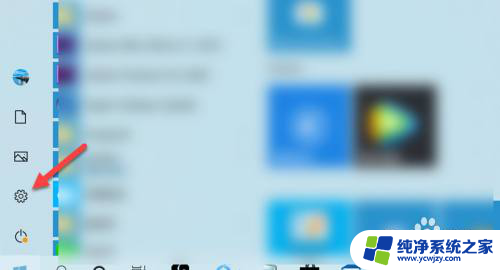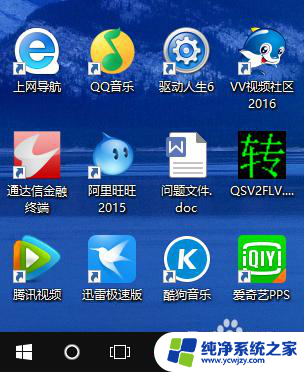电脑系统字体设置在哪里 win10电脑字体怎么调整
在Win10电脑中,我们经常需要调整电脑系统的字体设置,以满足个人化的需求,很多人对于字体设置的位置并不清楚。实际上Win10电脑的字体设置可以在控制面板中找到。只需点击开始菜单,然后选择控制面板,再进入外观和个性化选项,最后点击字体。在这里我们可以调整系统字体的大小、样式等参数,使得电脑的显示更加舒适和符合个人喜好。所以如果你想要调整Win10电脑的字体设置,不妨来试试这个简单的方法吧!
方法如下:
1.首先我们为了设置win10电脑字体,我们需要打开我们的电脑。进入电脑桌面,打开我们电脑桌面的控制面板。

2.然后我们需要做的是,在控制面板界面。我们找到位于界面右上角的查看方式,并把查看方式改成大图标即可。
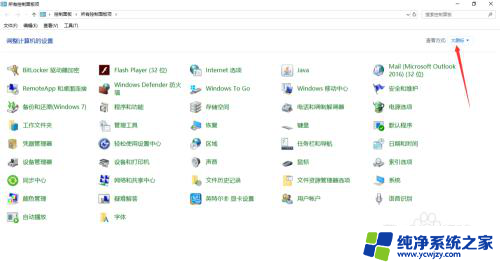
3.之后我们需要做的是,在控制面板界面。我们找到位于界面左下角的字体菜单项,然后鼠标左键点击一下即可哦。
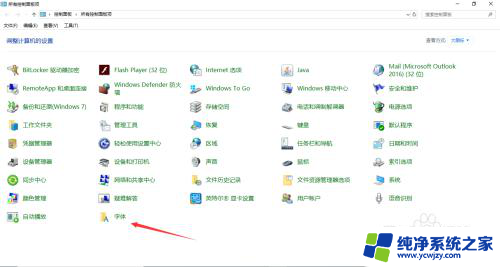
4.最后我们需要做的是,在win10字体界面。我们点击左边菜单中的字体设置,我们会进入字体设置界面,然后我们就可以设置我们的电脑字体了。
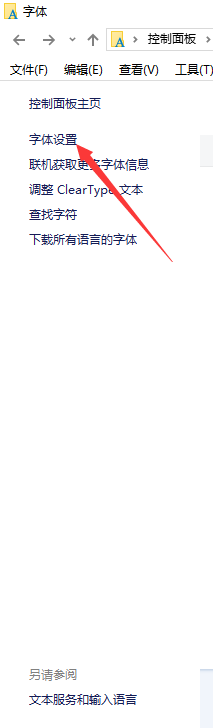
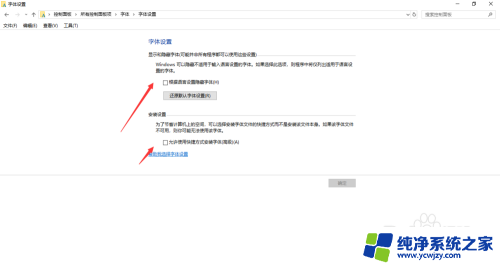
以上就是电脑系统字体设置在哪里的全部内容,如果你遇到相同的问题,可以参考本文中介绍的步骤进行修复,希望这些信息能对你有所帮助。